Страница доступа к данным
Рисунок 26.15 Страница доступа к данным
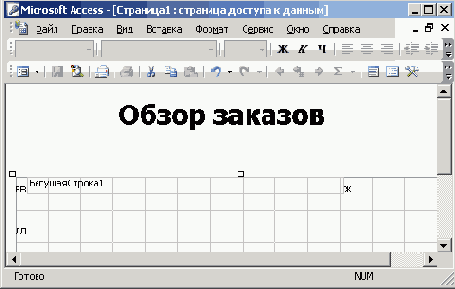
В нижней части окна, в котором можно просматривать данные и работать с ними, могут эмулироваться кнопки перехода (Record Navigation): Первая (First), Предыдущая (Previous), Следующая (Next), Последняя (Last). Кнопки перехода представляют собой элемент управления ActiveX, который обеспечивает связь таблиц и запросов с DHTML-страницей. Страница доступна только для чтения, редактировать данные на ней невозможно и кнопка Добавить новую запись (Add New Record) не отображается.
После нажатия крайне правой кнопки Справка (Help) на экране отображаются Справочные данные об особенностях доступа к данным (Get Help on Specific Areas in Data Access Pages) . Страница интерактивна и содержит кнопки панели инструментов, позволяющие сортировать и фильтровать данные.
Щелкните элемент развертывания групп записей, и в окне будут видны заголовки групп, содержащих по 3 записи. На элементе отображается знак «плюс» (+) или «минус» (—). Элемент управления на странице доступа к данным связан с кодом HTML, который сохраняется в поле таблицы. Можно запустить код HTML для выполнения конкретных действий, например для изменения цвета текста.
Распространять информацию по Интернет и интранет сетям позволяют публикации. Страницы могут распространяться в электронном виде с помощью электронной почты. Получатели будут видеть текущие данные при каждом открытии сообщения.
Для просмотра страницы доступа к данным в окне обозревателя Internet Explorer выполните следующие действия:
World Wide Web Consortium (W3C) предложены стандарты XML (extensible Markup Language) и CSS (Cascading Style Sheets). При желании вы можете просмотреть XML-код элемента управления, выбрав в окне базы данных в меню Вид (View) команду Источник HTML (Source). XML-код элемента управления генерируется автоматически в режиме конструктора страниц (Page Design). CSS используются при определении положения каждого объекта на странице. Позиция определяется от левого верхнего угла области, в которой виден объект.